| Ние се стремим да локализираме нашия сайт в колкото се може повече езици, колкото е възможно, но тази страница в момента е машина за превод, използвайки Google Translate. | близо |
-
-
продукти
-
източници
-
поддръжка
-
компания
-
Влизане
-
ReviverSoft
Answers
Вземи отговори от нашите
Общността на компютърни специалисти-
Начало
-
Ресурси
-
Въпроси и отговори
- Поддръжката на Windows XP е приключила? Дядо ми има вече XP и се нуждае от помощ
- 2 Отговори
Най-старите
Най-новите
Гласа
0 вота
00Здравейте Мохамед,
Благодарим Ви, че публикувахте тук.
Ако искате да знаете как да запазвате данните и файловете си на Windows XP, преди да форматирате компютъра си, моля, обсъдете предложенията, дадени по-долу.
Забележка: Преди да изпълните стъпките, дадени по-долу, подгответе устройство като външен твърд диск, DVD, USB устройство, което може да се използва за запазване на файловете ви.
Microsoft е създал вграден инструмент за прехвърляне на файлове към по-голямата част от тяхната операционна система Windows, която е "Windows Easy Transfer", но за съжаление Windows XP не разполага с това предварително инсталирана на вашата система, трябва да изтеглите програмата от долу.
HTTP: //windows.micro ...
След като изтеглите програмата, моля, инсталирайте я, като следвате инструкциите на екрана.- Windows Лесно прехвърляне
1. Моля, отворете StartMenu> Лесно прехвърляне.
2. Ще можете да видите интерфейса на приложението, щракнете върху Напред .
3. Моля, изберете подходяща опция, за да продължите.
4. Следвайте инструкциите на екрана, за да завършите прехвърлянето.- Топ Софтуер
- Моля, изтеглете софтуера, като посетите връзката, предоставена по-долу.
HTTPS: //www.easeus.c ...
- След като го изтеглите, моля инсталирайте файла, като щракнете двукратно върху него и следвайте инструкциите на екрана. (Уверете се, че инструментът е инсталиран на двата компютъра, за да могат да комуникират и да прехвърлят файла.)
- Моля, изберете първата опция, която е "Via Network Connection" и следвайте инструкциите на екрана, за да прехвърлите файловете.
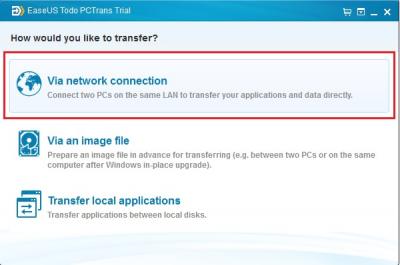
Надявам се това да помогне!
Ако имате други въпроси, моля, уведомете ни.
С Най-Добри Пожелания,
християнин
0 вота
00Здравей Ирфан,
Ако имате включен външен твърд диск в компютъра, можете да архивирате някои или всички файлове от компютъра на външното устройство.
Моля, използвайте стъпките по-долу, за да създадете резервно копие.
1. Отворете помощната програма за резервно копиране на компютъра си, като натиснете бутона "Старт", щракнете върху "Всички програми", изберете "Аксесоари", щракнете върху "Системни инструменти" и щракнете върху "Архивиране".2. Щракнете върху бутона "Напред" и след това изберете какъв тип архив искате да направите. Ако искате да архивирате всички файлове на компютъра (препоръчителната операция), изберете "Цялата информация на този компютър" и след това щракнете върху бутона "Напред".
3. Щракнете върху бутона "Преглед" и след това изберете външното устройство. Кликнете върху бутона "OK" и след това върху бутона "Напред".4. Кликнете върху бутона "Завършване", за да започнете процеса на архивиране.
За да копирате ръчно файловете си на мрежово местоположение или на подвижни носители на компютър, работещ под Windows 7, Windows Vista, Windows XP или Windows Server 2003, изпълнете следните стъпки:- Кликнете върху Старт
, щракнете върху Компютър и след това щракнете двукратно върху устройството, на което вече сте инсталирали Windows 7, Windows Vista, Windows XP или Windows Server 2003.
- Отворете папката "Потребители" и след това отворете папката с потребител, която съдържа файловете, които искате да архивирате.
- Копирайте необходимите папки от папката на потребителя на място в мрежата или на подвижни носители.
За разбирането,
Lokesh
Добре дошли в Reviversoft Answers
ReviverSoft отговори е място, където да попитате всеки въпрос, който трябва за вашия компютър и да го отговори от експертната общност.Публикувайте въпроса си
Посъветвайте се с Вашия въпрос към общността сегаПодобни въпроси
Покажи пълния въпросизлее désactiver ла mémoire virtuelle: Clic Droit сюр Ordinateur "Propriétés" Собствена "параметри Système avancés". ДАНС ла Partie Представления, клика сюр параметри. Dans l'onglet Avance де представления, Partie "MEMOIRE virtuelle" клика сюр модификатор CA VA afficher Quelle Quantité де mémoire virtuelle et à кел endroit ... SI c'est сюр C:, кликата сюр ла Ligne C: et choisis "Aucun fichier d'échange" puis Définir Ferme ен validant ал OK, Appliquer OK et redémarre ла машинаVIEW ОТГОВОРИ1Покажи пълния въпросBonjour, depuis quelque калява пн ordinateur Планте (ECRAN Bleu). Il Планте ен donnant UNE Des 4 erreurs CI-Dessous: MEMORY_MANAGEMENT KERMEL_SECURITY_CHECK_FAILURE SYSTEM_SERVICE_EXEPTION PFN_LIST_CORRUPT пн бр Планте ен Moyenne Toute ле 10 минути JE NE peux плюс Rien частни инициативи. MerciVIEW ОТГОВОРИ3Покажи пълния въпросИмате проблеми с компютъра си?Завършете безплатно сканиране на компютър, като използвате Driver Reviver сега.СвалянеСтартирайте Свободно сканиранеКомпания| Партньори| EULA| Правна информация| Не продавайте/не споделяйте моята информация| Управление на моите бисквиткиCopyright © 2025 Corel Corporation. Всички права запазени. Условия за ползване | поверителност | Cookies -
